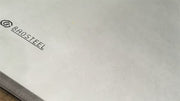Definição
Chanfrar e filetar referem-se ao processo de cortar as bordas de uma peça em uma determinada superfície inclinada ou arredondada.
Finalidades de chanfrar e filetar
As finalidades do chanframento e filetagem são:
- Para remover rebarbas de peças devido à usinagem, tornando o produto rombo e evitando cortes ao usuário.
- Para facilitar a montagem das peças.
- Durante o tratamento térmico do material, auxilia no alívio do estresse. Com o chanfro, a probabilidade de aparecimento de fissuras é reduzida, a distorção é minimizada e os problemas de concentração de tensão são resolvidos.
Filetes e Chanfrados
Um filete conecta dois objetos por meio de um arco tangente 2D ou cria uma transição circular entre faces vizinhas de um sólido 3D.
O termo “filé” refere-se ao canto interno, enquanto o canto externo é conhecido como “redondo”. Ambos podem ser gerados usando o comando FILLET.
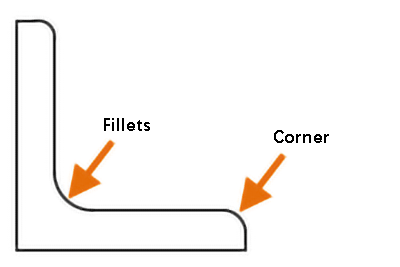
Você pode escolher entre os seguintes tipos de objetos para criar filetes ou arredondamentos:
- Polilinhas 2D
- Sólidos e superfícies 3D (não disponíveis no AutoCAD LT)
- Arcos
- Círculos
- Elipses e arcos elípticos
- Linhas
- Raios
- Splines
- Linhas de construção
Estes objetos podem ser selecionados para definir os filetes ou arredondamentos.

Nota: Em vez de inserir um arco, você também pode usar o comando BLEND para conectar dois objetos através de uma spline tangente.
Adicionando filetes ou arredondamentos a polilinhas 2D
Você pode usar um único comando para inserir filetes ou arredondamentos em um único vértice ou em todos os vértices de uma polilinha 2D. A “opção de polilinha” permite adicionar filetes ou arredondamentos a cada vértice da polilinha.

Nota: Você também pode usar a opção “múltiplo” para adicionar filetes ou arredondamentos a vários conjuntos de objetos sem sair do comando.
Adicionando filetes ou arredondamentos a polilinhas
Para adicionar filetes ou arredondamentos a polilinhas, você precisa definir o raio do filete atual para um valor diferente de zero e, em seguida, selecionar dois segmentos que se cruzam. A distância entre os segmentos selecionados deve ser longa o suficiente para acomodar o raio do filete, caso contrário não será possível a inserção do arco.
Se houver um segmento de arco separando os segmentos selecionados, ele será excluído e substituído por um novo segmento de arco.
Se o raio do filete atual for definido como 0 e os dois segmentos selecionados estiverem separados por um arco, o segmento do arco será excluído e os dois segmentos serão estendidos até serem unidos.
Nota: Se você adicionar filetes ou arredondamentos aos segmentos inicial e final de uma polilinha aberta, ela será convertida em uma polilinha fechada.
Paralelismo de filete
Criando filetes tangentes a linhas paralelas, raios ou linhas de referência
É possível criar filetes tangentes a duas linhas paralelas, raios ou linhas de referência. Neste caso, o raio do filete atual será desconsiderado e ajustado à distância entre os dois objetos selecionados. Os objetos selecionados devem estar no mesmo plano.
O primeiro objeto selecionado deve ser uma linha ou semi-reta, enquanto o segundo objeto pode ser uma linha, semi-reta ou linha de referência.
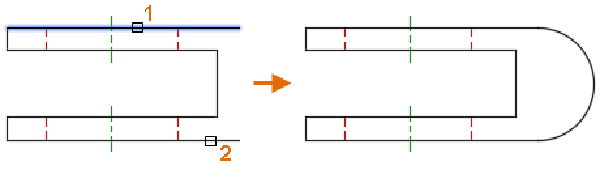
Cortar e estender objetos
Por padrão, os objetos selecionados para definir filetes ou arredondamentos serão recortados ou estendidos para se ajustarem ao arco resultante. No entanto, você tem a opção de usar o recurso “cortar” para especificar se deseja modificar os objetos selecionados ou não.
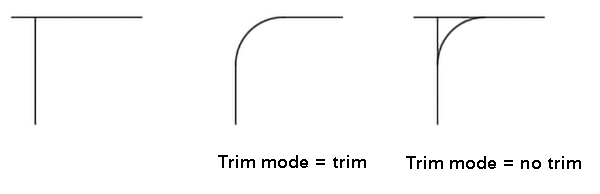
Quando a opção de corte estiver habilitada e ambos os segmentos da polilinha estiverem selecionados, os filetes ou arredondamentos adicionados serão conectados à polilinha como segmentos de arco.
Chanfros e chanfros
Um chanfro ou chanfro conecta dois objetos 2D com uma linha angular ou cria faces angulares entre sólidos 3D vizinhos. O comando CHAMFER pode ser usado para criar essas conexões angulares.
Os seguintes tipos de objetos podem ser selecionados para definir chanfros ou chanfros:
- Polilinhas 2D
- Sólidos e superfícies 3D (não disponíveis no AutoCAD LT)
- Linhas
- Raios
- Linhas de construção
Esses objetos podem ser escolhidos para criar os chanfros ou chanfros desejados.
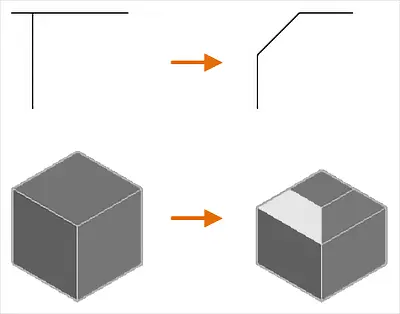
Comprimento e ângulo do chanfro ou chanfro
Um chanfro ou chanfro pode ser especificado usando um dos dois métodos: distância ou ângulo.
O método para definir chanfros ou chanfros é atualmente definido usando a “opção de método”.
Com o método “distância”, a linha angular é determinada por dois valores de distância.
Esses valores são usados para cortar ou estender os objetos selecionados para que cruzem a linha angular resultante.
O primeiro valor de distância se aplica ao primeiro objeto selecionado, enquanto o segundo valor de distância se aplica ao segundo objeto selecionado.
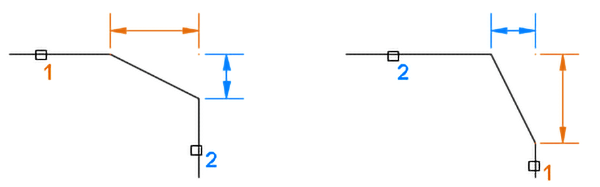
Ângulo: A linha angular é determinada pelos valores de distância e ângulo.
Os valores de distância e ângulo são usados para cortar ou estender os objetos selecionados para que eles cruzem a linha angular resultante. O valor da distância tem impacto direto no primeiro objeto selecionado.
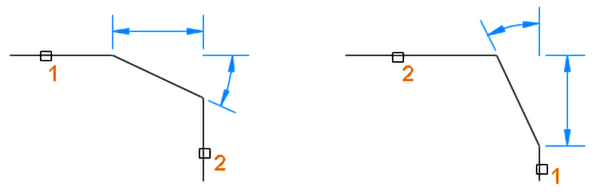
Nota: Se os valores de distância e ângulo estiverem definidos como zero, os objetos selecionados serão cortados ou estendidos até que se cruzem sem formar linhas angulares.
A adição de chanfros e chanfros a agregados 2D permite inserir chanfros ou chanfros em um único vértice ou em todos os vértices de uma polilinha 2D com um único comando.
Você pode usar a “opção de polilinha” para adicionar um chanfro ou chanfro a cada vértice da polilinha.
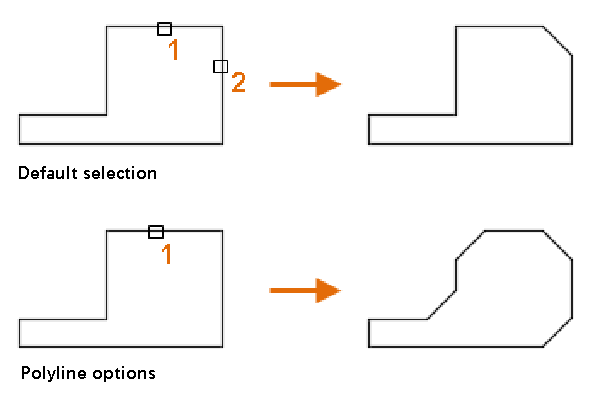
Nota: Você também pode usar a opção “múltiplo” para adicionar chanfros e chanfros a vários grupos de objetos sem precisar sair do comando.
Para adicionar um chanfro ou chanfro a uma polilinha, defina o valor atual da distância ou do ângulo para um valor diferente de zero e selecione dois segmentos de polilinha 2D que se cruzam.
A distância entre os segmentos selecionados deve ser suficiente para acomodar a linha angular, caso contrário a linha angular não poderá ser inserida.
Se os segmentos selecionados estiverem separados por apenas um segmento de arco, o segmento de arco será excluído e substituído por um novo segmento que represente o chanfro ou chanfro.
Se os valores atuais de distância e ângulo forem definidos como zero e os dois segmentos selecionados estiverem separados por um segmento de arco, o segmento de arco será excluído e os dois segmentos serão estendidos para se cruzarem.
Nota: A criação de chanfros para os segmentos inicial e final de uma polilinha aberta resultará em uma polilinha fechada. Os objetos selecionados serão cortados ou estendidos para formar linhas angulares.
Por padrão, os objetos selecionados para definir chanfros ou chanfros serão recortados ou estendidos para criar linhas angulares.
Você pode usar a “opção de corte” para especificar se os objetos selecionados devem ser modificados ou não.
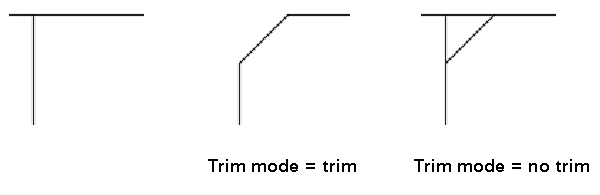
Se a “opção de corte” estiver habilitada e dois segmentos de uma polilinha forem selecionados, o chanfro ou chanfro adicionado será conectado à polilinha para formar um novo segmento.
5 princípios principais de design
(1) Princípio do círculo interno e do chanfro externo (peça usinada)
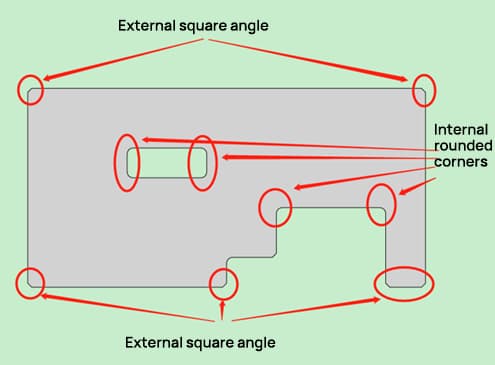
- As peças usinadas são processadas com ferramentas rotativas, com cantos filetados internos e cantos externos chanfrados.
- Dentro da mesma peça, o chanfro externo e o filete interno devem ter tamanho consistente para reduzir as trocas de ferramenta. Observação: aqui, “chanfro” significa “quadrado”.
(2) Princípio do círculo interno e do círculo externo para peças de chapa metálica
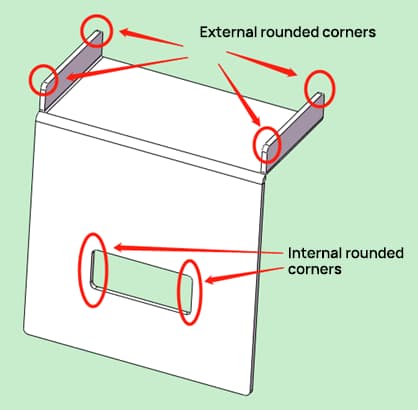
- As peças de chapa metálica passam por processamento a laser, diferente do corte convencional.
- Ambas as arestas internas e externas da peça de trabalho possuem filetes consistentes.
- A faixa de filete é R=2~5.
(3) Princípio de limpeza e estética da montagem
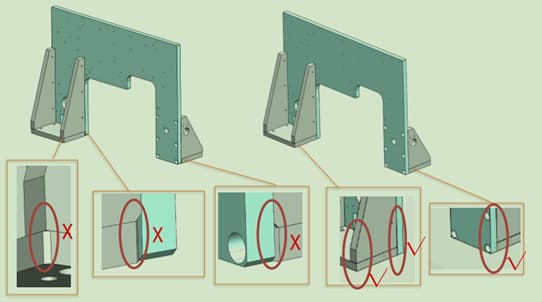
- A chanfragem garante uma montagem organizada e atraente entre as peças.
- Sem arestas vivas proeminentes, garantindo segurança durante o manuseio, montagem e uso.
- Se não for especificado, o chanfro padrão será C0,5.
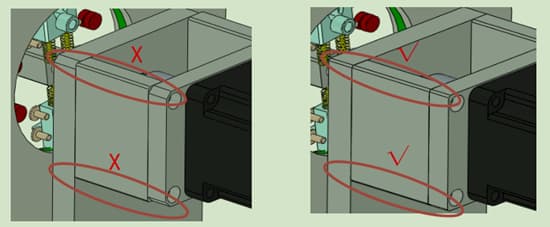
Nota: Às vezes, a decisão de chanfrar uma peça não se baseia apenas na peça em si, mas também na sua relação de montagem com outras peças.
(4) Princípio de alívio do estresse e aumento de força
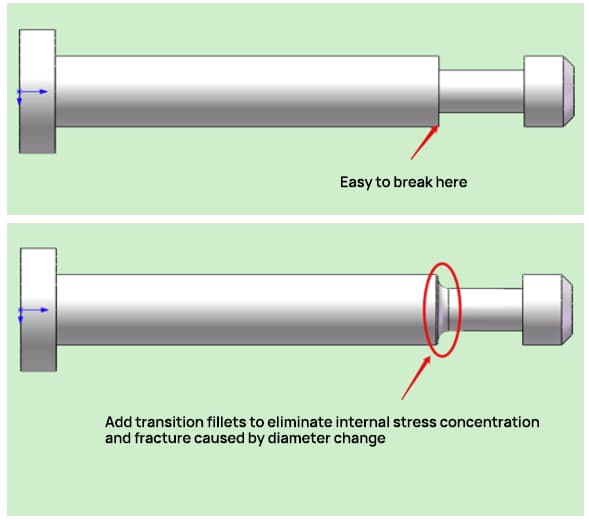
- Durante o tratamento térmico do material, as tensões internas podem se concentrar; a introdução de filetes de transição pode mitigar deformações e fraturas causadas por essas tensões.
- Para peças cantilever, adicionar um filete ajuda a aumentar sua resistência.
(5) Princípio Orientador
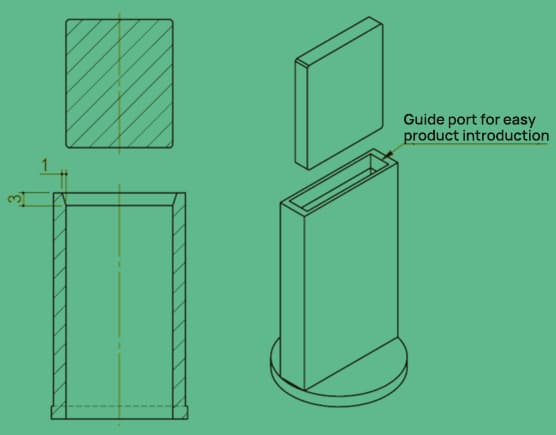
- Ao definir cavidades de produtos, é necessário chanfrar inclinado para facilitar a inserção.
- Para facilitar a montagem, as peças que se encaixam requerem chanfros inclinados.